Функція обмеженого режиму YouTube корисна, якщо ви не бажаєте переглядати відео з вмістом для дорослих. Він також не дозволяє дітям переглядати такий вміст коли вони використовують веб-переглядач або програму Google. Але що станеться, коли це обмеження більше не потрібне?
Зміст
- Настільний метод: Будь-який веб-браузер
- Метод мобільного додатку: Android та iOS
Цей посібник навчить вас, як вимкніть безпечний режим на YouTube у будь-якому веб-переглядачі та через програму Google YouTube для мобільних пристроїв. Просто дотримуйтеся цих інструкцій ще раз, щоб знову ввімкнути його, якщо ви захочете ввімкнути безпечний режим пізніше.
Рекомендовані відео
Примітка. Вимкнення обмеженого режиму для одного пристрою чи веб-переглядача не вимикає його для всіх пристроїв і браузери, оскільки зміни в цьому параметрі не синхронізуються автоматично між пристроями чи різними веб-сторінками браузери. Якщо ви хочете вимкнути режим безпечного перегляду все пристроїв і браузерів, вам потрібно вимкнути його для кожного пристрою та браузера окремо. Ви також можете вмикати та вимикати безпечний режим
для окремих профілів користувачів в будь-якому браузері.Настільний метод: Будь-який веб-браузер

Крок 1: Відвідайте YouTube.com через вибраний браузер і увійдіть у свій обліковий запис, якщо ви ще цього не зробили.
Крок 2: Натисніть значок із зображенням профілю у верхньому правому куті.
крок 3: Виберіть Режим обмеженого доступу: увімкнено параметр, розташований у нижній частині спадного меню.
крок 4: The Режим обмеженого доступу з’явиться меню. Натисніть синій перемикач поруч Увімкніть безпечний режим щоб вимкнути обмежений режим. Після цього веб-сторінка YouTube має оновитися з вимкненою функцією безпечного режиму.
Метод мобільного додатку: Android та iOS
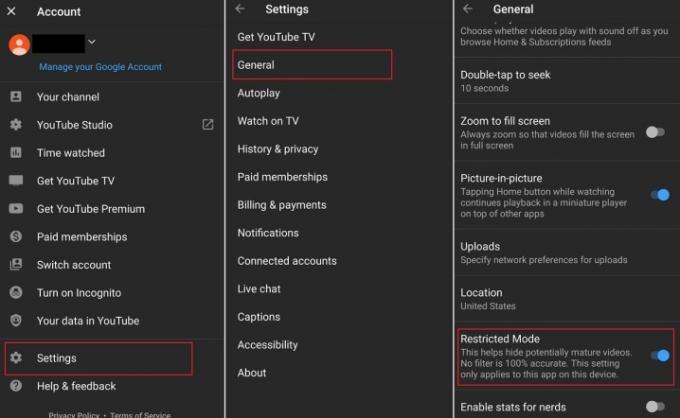
Крок 1: Відкрийте мобільний додаток YouTube для Android або iOS і виберіть значок зображення профілю у верхньому правому куті.
Крок 2: виберіть на наступному екрані Налаштування.
крок 3: Якщо ви працюєте з Android пристрій, все, що вам потрібно зробити, це вибрати Загальний і переходьте до наступного кроку.
Для власників пристроїв iOS не буде Загальний розділ. Замість цього вам слід шукати вниз Налаштування екрані, доки не знайдете Режим обмеженого доступу параметр налаштування. Ймовірно, це між Темна тема і Грайте HD лише через Wi-Fi категорії. Лише одним клацанням миші ви можете перемкнути Режим обмеженого доступу вимкнути.

крок 4: Користувачі телефонів Android повинні шукати налаштування обмеженого режиму в розділі Загальний для останнього кроку. Цей перемикач налаштувань буде внизу екрана. Кілька додаткових значків оточують його, але ви можете швидко ввімкнути або вимкнути його, помітивши його.
Якщо ви захочете ввімкнути або обмежити додаткові функції в майбутньому, виконайте ті самі дії, щоб цензурувати вміст для повнолітніх тощо, налаштувавши кнопки перемикання.
Рекомендації редакції
- YouTube пробує новий спосіб боротьби з блокувальниками реклами
- YouTube розгортає ручки. Ось що вам потрібно знати
- 10 найдовших відео на YouTube
- Пошуки на тему здоров’я на YouTube тепер висвітлюють особисті історії
- За словами Mozilla, кнопка "не подобається" на YouTube майже не працює
Оновіть свій спосіб життяDigital Trends допомагає читачам стежити за динамічним світом технологій завдяки всім останнім новинам, цікавим оглядам продуктів, проникливим редакційним статтям і унікальним у своєму роді коротким оглядам.




